コンソールで実行するシンプルな画像変換アプリを作りたいと思います。
C#でOpenCVSharpを使い画像ファイルをグレスケールに変換し、png形式で保存する外部コマンドになります。
ソースコード
ファイル名:grayconv.csproj
<Project Sdk="Microsoft.NET.Sdk">
<PropertyGroup>
<OutputType>Exe</OutputType>
<TargetFramework>net8.0</TargetFramework>
<ImplicitUsings>enable</ImplicitUsings>
<Nullable>enable</Nullable>
<EnableCompressionInSingleFile>true</EnableCompressionInSingleFile>
</PropertyGroup>
<ItemGroup>
<PackageReference Include="OpenCvSharp4" Version="4.11.0.20250507" />
<PackageReference Include="OpenCvSharp4.runtime.win" Version="4.11.0.20250507" />
</ItemGroup>
</Project>
ファイル名:Opt.cs
public class Opt
{
public string Input { get; set; } = "";
public string? Output { get; set; } = null;
public static Opt ParseArgs(string[] a)
{
var o = new Opt();
string? key = null;
foreach (var token in a)
{
if (token.StartsWith("-"))
{
key = token;
}
else
{
switch (key)
{
case "-i": case "--in": o.Input = token; break;
case "-o": case "--out": o.Output = token; break;
default:
// 位置引数互換
if (string.IsNullOrEmpty(o.Input)) o.Input = token;
else if (o.Output is null) o.Output = token;
break;
}
key = null;
}
}
return o;
}
public static void PrintHelp()
{
Console.Error.WriteLine(
@"Usage:
grayconv -i <input> [options]
grayconv <input> [output.png]
Options:
-i, --in <path> 入力ファイル
-o, --out <path> 出力ファイル(省略時: <input>_gray.png)
");
}
}
ファイル名:Program.cs
// C#で作るグレースケールへ変換するコンソールアプリ
// ビルドコマンド
// dotnet publish -r win-x64 -c Release /p:PublishSingleFile=true /p:IncludeAllContentForSelfExtract=true /p:SelfContained=true --output "exeの出力先のディレクトリ"
using OpenCvSharp;
class Program
{
static void Main(string[] args)
{
if (args.Length == 0 || args.Contains("-h") || args.Contains("--help"))
{
Opt.PrintHelp();
Environment.Exit(1);
}
var opt = Opt.ParseArgs(args);
if (string.IsNullOrWhiteSpace(opt.Input))
{
Opt.PrintHelp();
Environment.Exit(1);
}
string output = opt.Output ?? Path.Combine(
Path.GetDirectoryName(opt.Input) ?? "",
Path.GetFileNameWithoutExtension(opt.Input) + "_gray.png");
imageFilter(opt.Input, output);
Console.WriteLine(output);
}
static void imageFilter(string inputPath, string outputPath)
{
using var src = Cv2.ImRead(inputPath, ImreadModes.Color);
using var gray = new Mat();
Cv2.CvtColor(src, gray, ColorConversionCodes.BGR2GRAY);
Cv2.ImWrite(outputPath, gray);
}
}
ビルドコマンド
dotnet publish -r win-x64 -c Release /p:PublishSingleFile=true /p:IncludeAllContentForSelfExtract=true /p:SelfContained=true --output "exeの出力先のディレクトリ"使用例
単体実行
grayconv -i .\入力ファイル.jpg複数一括
カレントディレクトリの拡張子がjpgファイルをすべて処理
ls *.jpg | % { grayconv -i $_ }複数一括・並列処理で高速化
処理順番が順不同でも問題ないので並列処理が出来ます。PowerShell 7以降
ls *.jpg | % -Parallel {grayconv $_} -ThrottleLimit 8
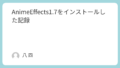
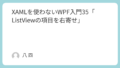
コメント